如何保護Word 2007文檔?Word 2007提供了文檔保護功能,可以防止未經授權使用或編輯文檔。例如,假設您希望某人查看文檔,但不希望添加或刪除文檔中的任何內容。或者,也許您想為自己分配創作權限,并為其他人分配編輯權限。
在Word 2007中保護文檔的最簡單方法是通過“屬性”菜單。右鍵單擊文檔的圖標,然后選擇“屬性”。在出現的“屬性”對話框的“屬性”部分中,啟用“只讀”復選框,然后單擊“確定”。
有關更復雜的選項,請使用“保護文檔”功能。
- 在功能區的“審閱”選項卡上,在“保護”組中,單擊“保護文檔”按鈕。將打開一個菜單,其中包含以下選項:
- 限制查看選項
- 限制權限
權限需要Microsoft憑據。現在,堅持使用查看選項。
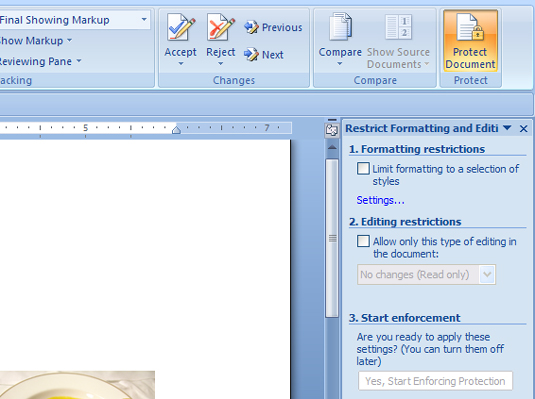
- 單擊以在“限制格式和編輯”選項旁邊放置一個標記。在文檔右側打開一個任務窗格,您可以在其中設置以下內容:
- 格式限制:將樣式設置為受限集合。單擊此處的設置鏈接以打開“格式設置限制”對話框,在此處進行選擇,然后單擊“確定”退出。
- 編輯限制:僅允許某些更改。選中復選框以啟用選項的下拉列表,例如跟蹤的更改或注釋。
- 開始執行:單擊此按鈕開始執行。
- 在打開的“開始實施保護”對話框中,選擇一個:
- 密碼
- 用戶認證
單擊確定退出對話框,然后單擊任務窗格的關閉按鈕以將其關閉。






